|
Р§№ыНјФӨАА

Т» дЦИҫЙиЦГјхЙЩІ»ұШТӘөДІЙСщЦөЈ¬ТФМбёЯдЦИҫЛЩ¶ИЎЈҝЁНЁІДЦКТ»°гЦ»К№УГВюЙдЎў·ҙЙдІДЦКЈ¬sssЎўІЈБ§өИІ»РиТӘөДІЙСщҪөЦБЧоөН
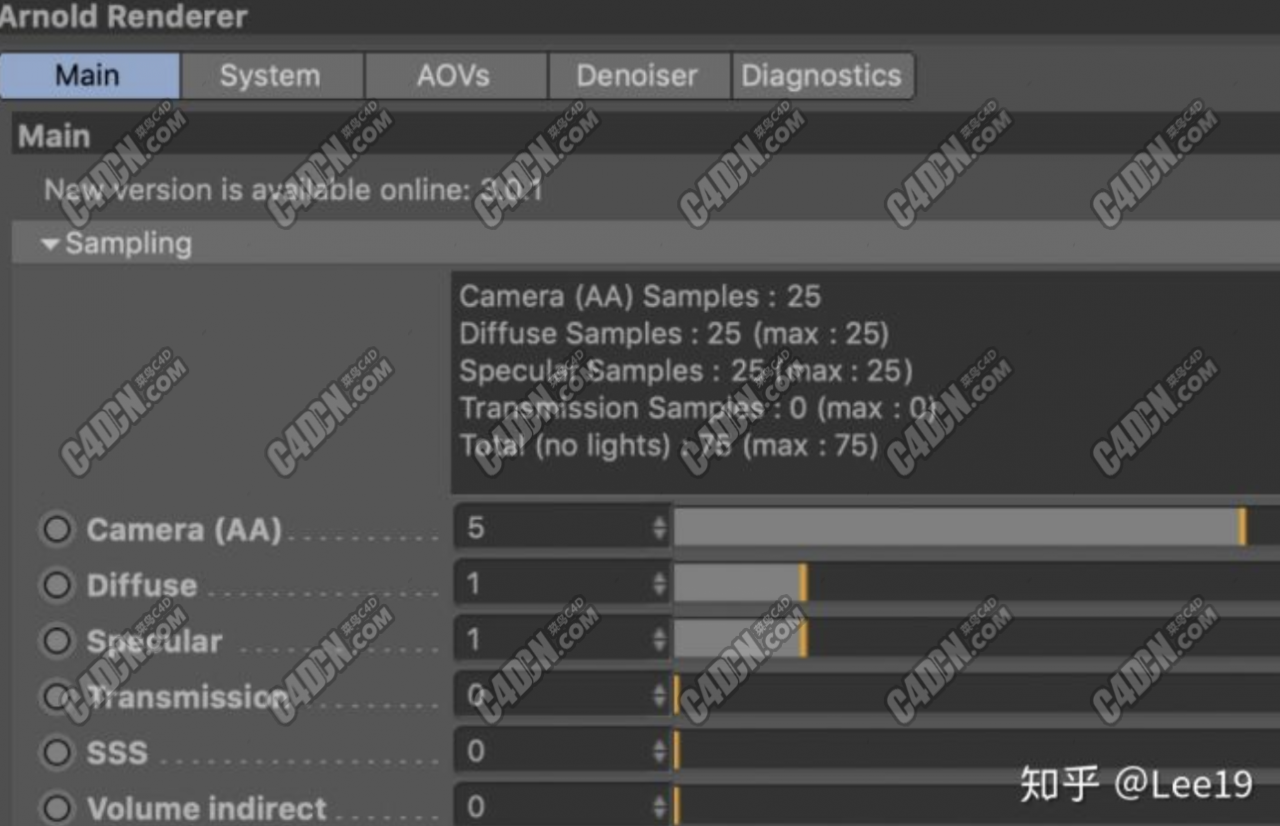
ёьёДД¬ИП№эВЛЖчАаРНОӘВЦАӘ(contour_filter)Ј¬Д¬ИПОӘёЯЛ№№эВЛЖчЎЈёГПоЙиЦГДЬПФКҫіцДЈРНёь¶аөДВЦАӘПЯЈ»ЙиЦГ№эВЛЖчҝн¶ИЈЁfilter widthЈ©ОӘ2Ј¬ 1М«ПёІ»ГчПФЈ¬ҙуУЪ2М«ҝнУ°ПмР§№ыЎЈ


¶ю өЖ№вЙиЦГМнјУТ»ХөФ¶№вөЖЈ¬РВҪЁТ»ёцҝХ°ЧОпМеЈ¬Ҫ«ҝХ°ЧОпМеТЖЦБДЈРНЧшұкЦРРДЈ¬Ҫ«ҝХ°ЧОпМеНПЦБФ¶№вөЖөДlook atКфРФҝтЦРЈ¬К№ЖдЦёПтҝХ°ЧОпМеЈ¬өчХыөЖ№вЧшұкЦБәПКК№вПЯ»·ҫіЎЈ
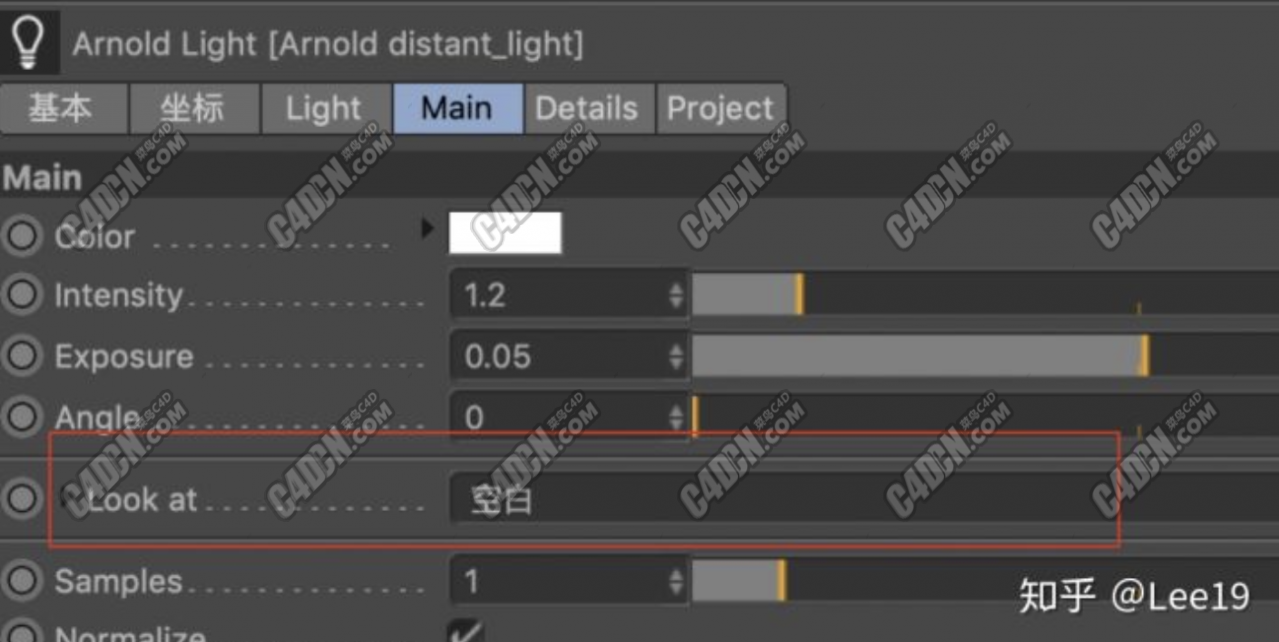
Иэ ІДЦКЙиЦГ
Ҫ«base-weightЈЁИЁЦШЈ©өчХыЧоҙуөҪ1Ј¬К№ДЈРНІДЦКИ«ІҝКЬҝЁНЁІДЦКУ°ПмЈ» Бй»о°ҙРиЙиЦГұЯФөedgeөДНёГч¶ИЈЁopacityЈ©Ј¬СХЙ«Ј¬ҝн¶ИұИАэЈЁwidth scaleЈ© ҪөөНedge detectionЈЁұЯФөјмІвЈ©ПВangle detection(ҪЗ¶ИгРЦө)ТФіКПЦёь¶аПёҪЪ јӨ»оВЦАӘ silhouette өчХыәПККСХЙ«
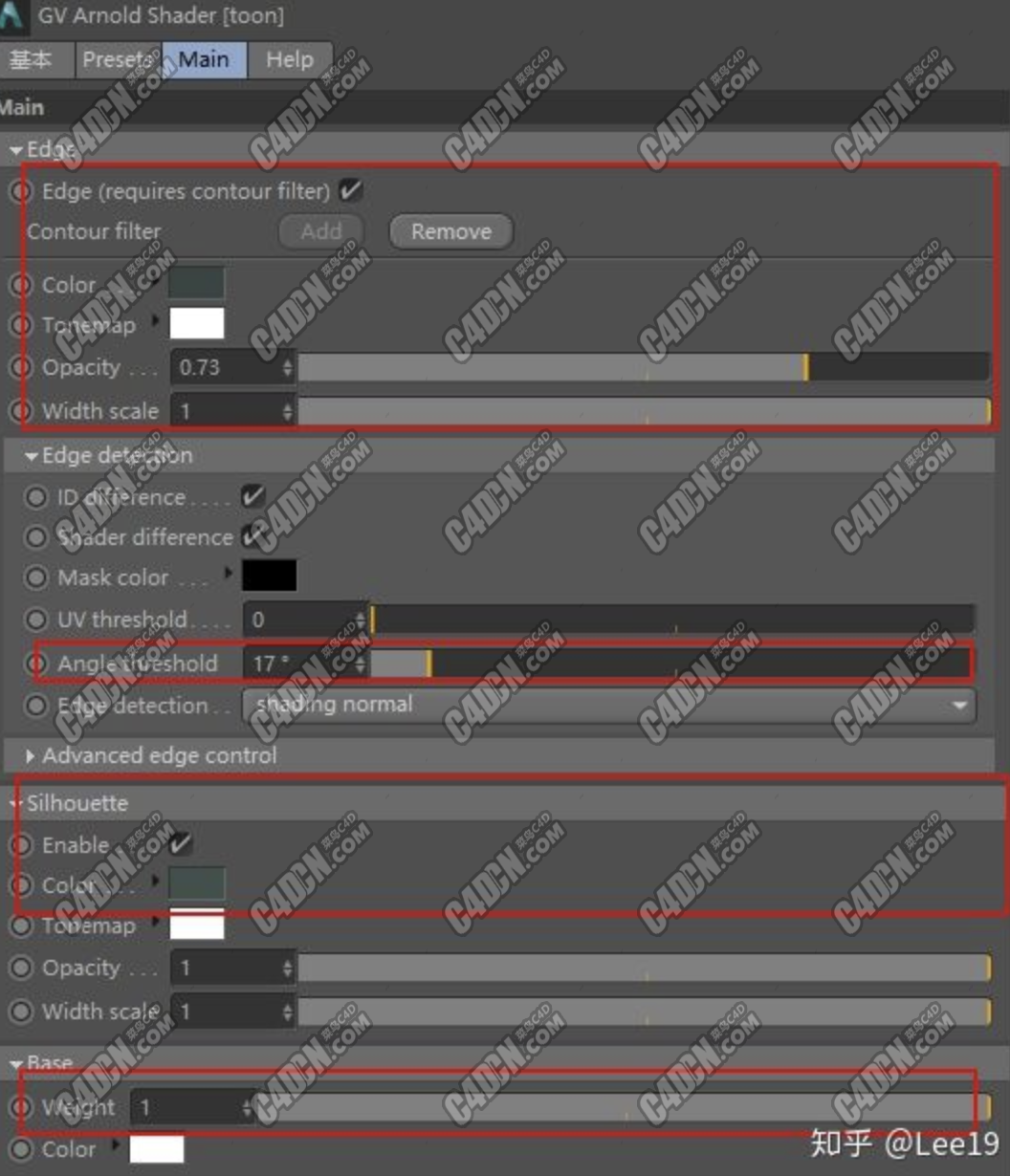
ҙҙҪЁРВөД noiseЈЁc4dЈ©ҪЪөгЈ¬°ҙРиөчХыФлІЁАаРНЎўИ«ҫзЛх·ЕЎўёЯөН¶ЛРЮјфКэЦө
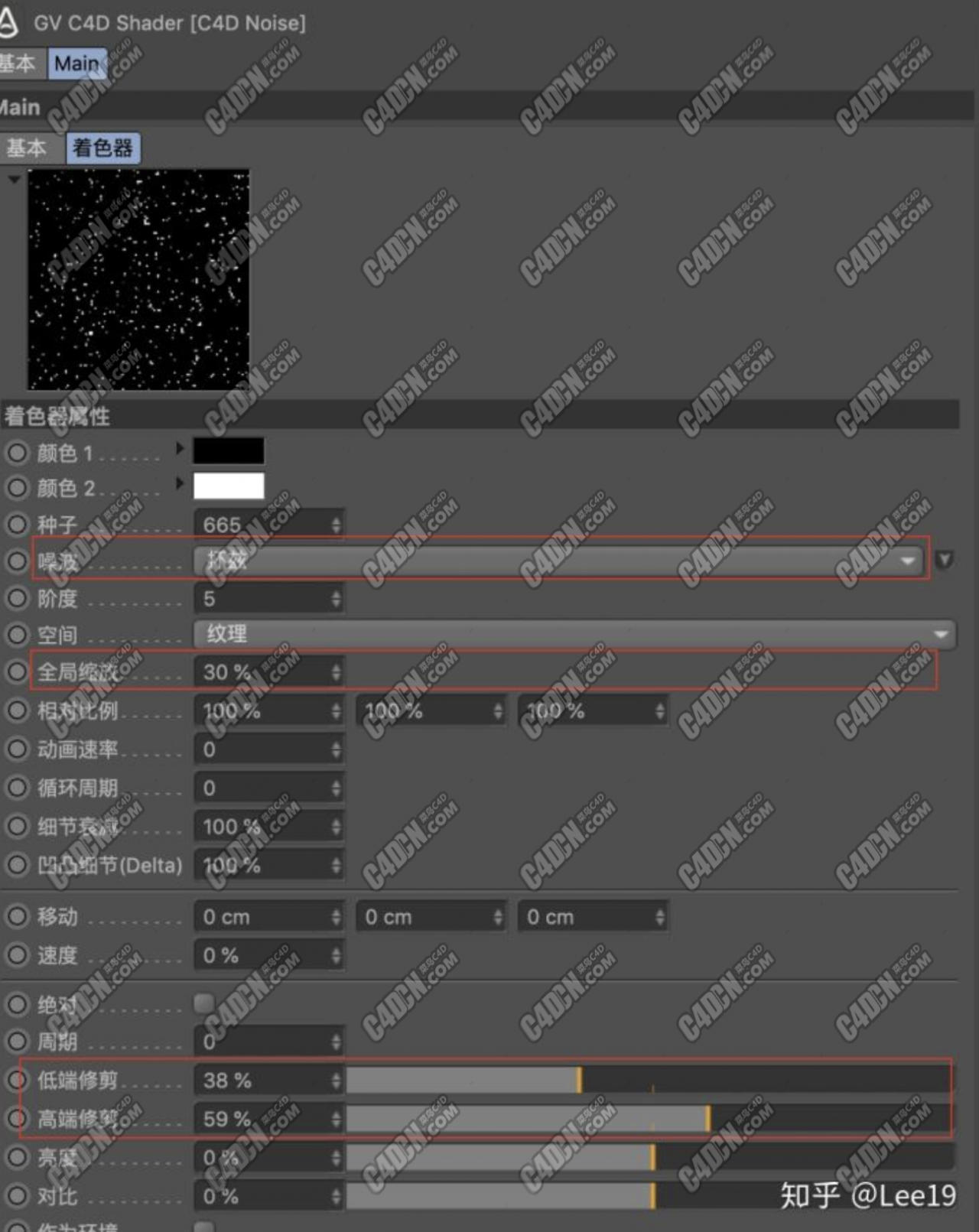
Ҫ«noiseҪЪөгЧчОӘТэУГҪЪөгёҙЦЖөҪДЈРНҪЪөгұајӯЖчЦРЈ¬ҙҙҪЁmix_rgbҪЪөгЈ¬Ҫ«noiseҪЪөгБ¬ҪУЦБmix_rgb-mixҪЪөгЦРЧчОӘ»мәПІгЈ»ФЪmix_rgbБҪёцinputЦРКдИлДЈРНББ°өГжөДЙ«ЦөЈ¬өг»чswap_input·ҙПтЙ«ЦөЛіРтЈЁәЪНё°ЧІ»НёЈ©Ј¬ЧоәуҪ«mix_rgbБ¬ҪУЦБДЈРНtoon-base-colorЧчОӘ»щұҫСХЙ«
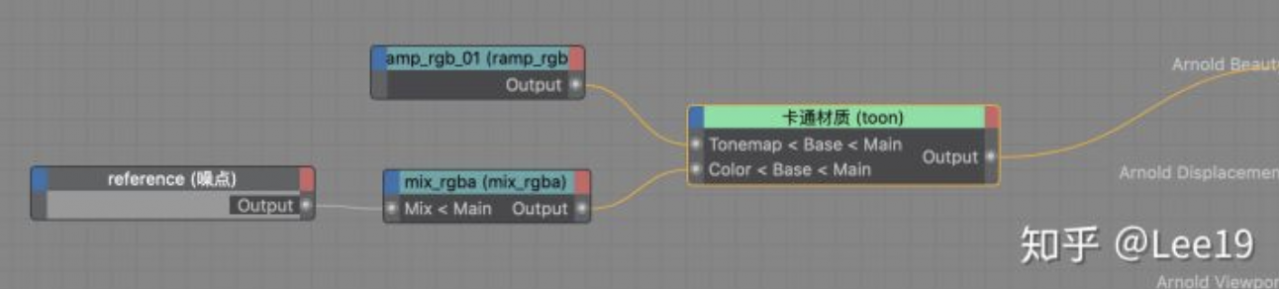
ҙЛКұДЈРНҫНУРФлөгАІ ^_^Ў«

ҙЛКұөДДЈРНұЯФөТФј°ВЦАӘПЯ№эУЪЙъУІЈ¬ИұЙЩПёҪЪЈ¬ОТГЗҝЙТФМнјУФлІЁҪвҫцЈә ЈЁ1Ј©ФЪДЈРНІДЦКұајӯЖчЦРҙҙҪЁnoiseЈЁarnoldЈ©ҪЪөгЈ¬°ҙРиөчХыmain-octavesәНdistortionЎўcoordinates-scale ЈЁ2Ј©ҙҙҪЁБҪёцrangeҪЪөгЈ¬°ҙРиөчХыoutput-minЎўmaxЈ¬Ҫ«noiseҪЪөгБ¬ҪУЦББҪёцrangeҪЪөгЈЁ3Ј©Ҫ«БҪёцrangeҪЪөг·ЦұрБ¬ҪУЦБtoon-main-edge-widthscaleЎўmain-silhouhouette-widthscale ТФПВОӘМнјУПёҪЪЗ°әуөД¶ФұИНј

ЦБҙЛТ»ёцјтөҘөДВю»ӯР§№ыҫНЦЖЧчНкіЙАІЈ¬ПІ»¶өДөгТ»ёц№ШЧўЕ¶Ў«
ЙЁВл№ШЧў№«ЦЪәЕЎҫC4DұКјЗЎҝС§П°ёь¶аёЙ»хЎ«
|  /9
/9 